360手机助手电脑端怎么备份文件? 360手机助手电脑端备份文件的方法?
发布时间:2017-07-04 13:30:07 浏览数:
今天给大家带来360手机助手电脑端怎么备份文件?,360手机助手电脑端备份文件的方法?,让您轻松解决问题。
随着智能手机的出现,很多人都有了随时备份手机文件的习惯,因为现在的手机已经不单单是以往那种只能用于拨打电话或者收发短信那么简单的功用了,在绝大多数人的手机里存储着太多的重要文件,一旦这些文件丢失,带来的后果是相当严重的,所以备份就很有必要!目前备份文件的方法很多,今天小编给大家介绍一下较常用到的360手机助手备份文件的方法,希望对那些手机小白们有所帮助...具体方法如下:
1首先,我们要在电脑端安装360手机助手这款软件,因为只有手机端和电脑端同时安装了该应用,才能进行文件互传、数据同步等这些功能,安装以后双击鼠标打开应用,如图
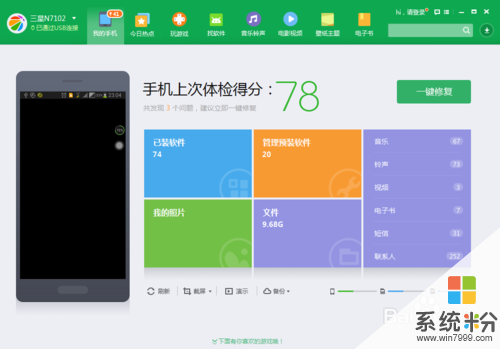 2
2然后点击右上角的“请登录”,之后使用我们的360账户进行登录,这一点很重要,只有使用账户登录,才能在云端找到我们之前备份过的文件哦
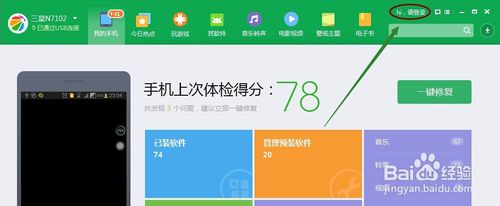
 3
3我们看到在页面的下面有一个“备份"选项,右侧是一个下拉的三角图标,点击该图标可以看到有两个选项,分别是”手机备份“和”数据恢复“,我们点击手机备份
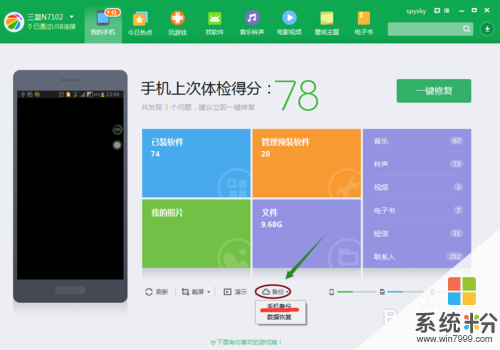 4
4然后就会切换到新的页面,要求我们选择备份的文件内容,系统默认的是联系人、短信以及通话记录这三项,如下图;如果大家只需备份这几项,那么接下来点击”备份“即可,仅需几秒钟时间,这些信息就备份成功了,然后在该页面的左下角点击”查看备份文件“,就能找到这些文件保存的位置


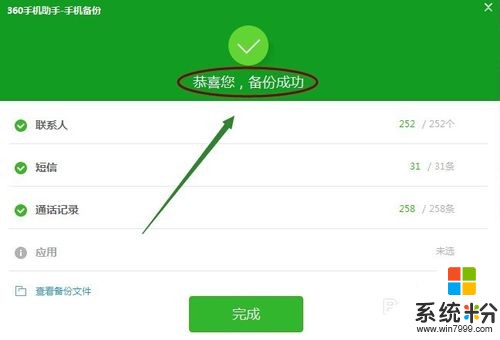 5
5不过如果手机里还安装着一些非常重要的手机应用的话,那么也很有必要将它们一起做个备份,我们在备份页,选中最下面的”应用“,可以全部选择也可以筛选部分应用,然后方法就和以上相同了,不过备份手机应用花费的时间较长一点
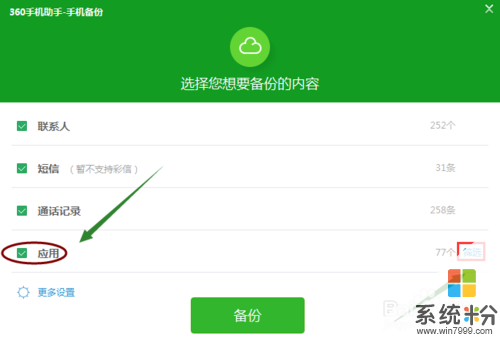
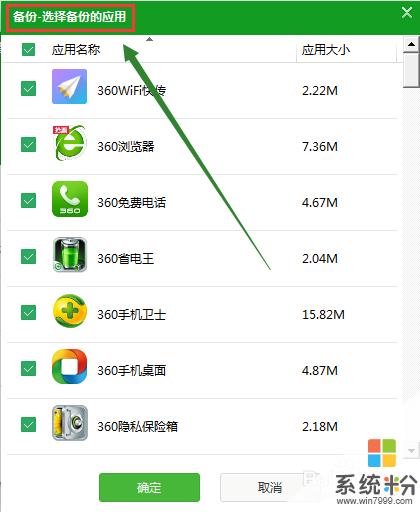
以上就是360手机助手电脑端怎么备份文件?,360手机助手电脑端备份文件的方法?教程,希望本文中能帮您解决问题。